BarTender是目前网络上最强大、快捷、专业的条码标签设计打印软件,用户使用BarTender软件来编辑设计条码标签,可以很方便的制作出普通的条码标签、以及带有图形的条码标签,可是近日却有win7系统用户在使用BarTender软件的时候,提示错误消息3700或错误消息3721,导致无法使用,该怎么办呢?接下来为大家带来具体的解决方法。
推荐:win7 32位旗舰版系统下载win7zhijia.cn/xitong/x86/
1、根据BarTender英文官网提示,这主要是因为用户应用了Microsoft Windows安全更新,应用了该安全更新之后,连续打印多个文档时,前两个文档也许可以成功打印,但第三个以及后面的文档可能无法打印,这个问题存在于BarTender的所有版本;
2、错误消息#3700及错误消息#3721;

1.jpg (75.14 KB, 下载次数: 1)
下载附件 保存到相册

2.jpg (69.16 KB, 下载次数: 3)
下载附件 保存到相册
解决方法:
Seagull研发团队目前正在研究此问题,他们将直接与Microsoft合作寻找解决方案,Windows更新一旦可用就会发布出来,这个问题当前有三个可行的解决方案,BarTender官网(bartender.cc):
方法一、修改每个打印机的BarTender设置
BarTender 2016和10.1版本有一个功能叫“对每个打印作业使用新的设备上下文”,启用该功能,BarTender即可正常打印,不会因安装了Windows更新而受影响。具体操作如下:
步骤一、在BarTender中,点击工具栏中的“管理”,选择“高级打印机和驱动设置”。
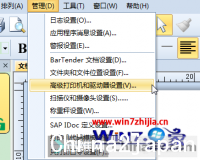
3.jpg (46.85 KB, 下载次数: 6)
下载附件 保存到相册
步骤二、在弹出的设置对话框中,选择你要用于打印的打印机,然后在右侧的设置界面勾选“覆盖默认设置”及“对每个打印作业使用新的设备上下文”。单击确定即可。你可以重复此操作为其他打印机进行设置。

4.jpg (92.34 KB, 下载次数: 3)
下载附件 保存到相册
方法二、从受影响的系统删除更新
这个问题的出现直接与2016年8月9日的Windows更新有关,卸载相应的更新应该能让BarTender恢复正常功能。
在决定是否卸载或延迟安装以下Windows安全更新之前,请仔细评估你的安全需求。
Windows版本要删除的Windows更新:
Windows 10——Microsoft Windows (KB3176493)安全更新
Windows 7—— Microsoft Windows (KB3177725)安全更新
步骤一、在你的计算机中打开控制面板,选择程序——卸载程序,点击“查看已安装的更新”。

5.jpg (104.97 KB, 下载次数: 2)
下载附件 保存到相册
步骤二、然后在右侧找到对应的更新,小编这里并没有更新,小伙伴们要注意找到对应的安全更新,最后点击左上角的“卸载”即可。
.................
如要获得更多信息请访问win7zhijia.cn/jiaocheng/win7_10665.html文章链接
电路 电子 维修 我现在把定影部分拆出来了。想换下滚,因为卡纸。但是我发现灯管挡住了。拆不了。不会拆。论坛里的高手拆解过吗? 评论 认真看,认真瞧。果然有收 电路 电子 维修 求创维42c08RD电路图 评论 电视的图纸很少见 评论 电视的图纸很少见 评论 创维的图纸你要说 版号,不然无能为力 评论 板号5800-p42ALM-0050 168P-P42CLM-01
·日本中文新闻 唐田绘里香为新剧《极恶女王》剃光头 展现演员决心
·日本中文新闻 真子小室夫妇新居引发隐私担忧
·日本中文新闻 前AKB48成员柏木由纪与搞笑艺人交往曝光
·日本学校 {日本国际学校}梅田インターナショナルスクール
·日本学校 LINE:sm287 陳雨菲、20歳、台湾からの留学生、東京に来たばかり
·日本留学生活 出售平成22年走行48000km 代步小车
·日本华人网络交流 円相場 一時1ドル=140円台まで上昇?
·日本华人网络交流 问日本华人一个问题
·日本旅游代购 富山接机
·生活百科 英国转澳大利亚转换插头
·汽车 【求助】修车遇到困难怎么办?